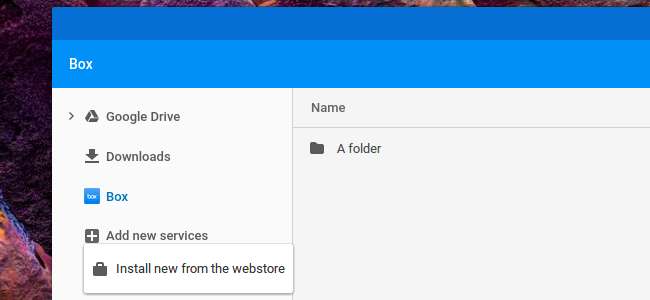
Alapértelmezés szerint a Chrome OS Fájlok alkalmazás hozzáférést biztosít a Google Drive online tárhelyéhez és a Letöltések mappához, amely a Chromebook helyi tárhelye. De a Google lehetővé tette a Fájlok alkalmazás kibővítését több felhőtárolási szolgáltatással és távoli fájlszerverekkel, beleértve a Windows fájlmegosztásait is.
Állítsa be ezt, és könnyen hozzáférhet más távoli fájlrendszerekhez. Megjelennek a Fájlok alkalmazásban, valamint a Chromebook szokásos „Megnyitás” és „Mentés” párbeszédablakában. Fájlokat is húzhat közöttük.
Hogyan működik
Új típusú fájlrendszereket kell keresnie a Chrome Internetes áruházban. Ezek olyan Chrome-alkalmazások, amelyek a chrome.fileSystemProvider ”API az operációs rendszerrel való integrációhoz, akárcsak a Google Drive alapértelmezés szerint. Ezt a Chrome OS 40-tel vezették be.
Hogyan lehet további fájlrendszer-szolgáltatókat találni
További fájlrendszer-szolgáltatók kereséséhez először nyissa meg a „Fájlok” alkalmazást Chromebookján. Megtalálja az indító menüjében - csak érintse meg a „Keresés” gombot a billentyűzeten, és keresse meg a „Fájlok” kifejezést, vagy kattintson az „Összes alkalmazás” elemre, és keresse meg az ikont.
A Google ezt most nyilvánvalóbbá tette a Fájlok alkalmazásban található gyors link segítségével. Kattintson az oldalsáv „Új szolgáltatások hozzáadása” elemére, és válassza az „Új telepítése a webáruházból” lehetőséget, hogy közvetlenül a Chrome Internetes áruházba lépjen.
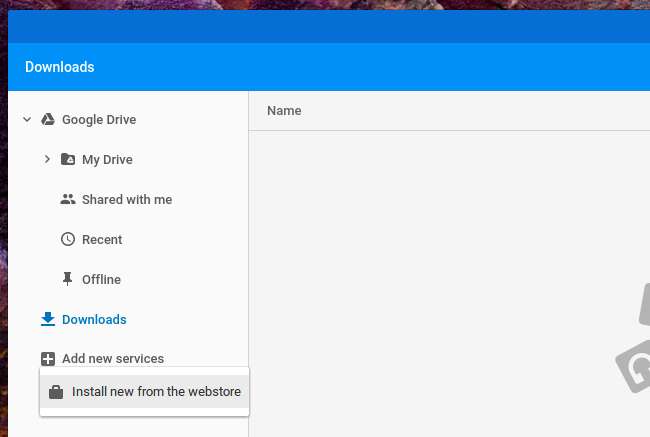
ÖSSZEFÜGGŐ: Fájlok megosztása Windows, Mac és Linux számítógépek között a hálózaton
Megjelenik az elérhető szolgáltatások listája, és a „Telepítés” gombra kattintva telepítheti őket. Jelenleg telepíthet olyan szolgáltatókat, amelyek hozzáférést biztosítanak a Dropboxhoz, a OneDrive-hoz, Windows helyi hálózati fájlmegosztások (SMB) , Biztonságos FTP (SFTP), WebDAV, Google Cloud Storage és néhány más protokoll.
Különösen hasznosak a fájlrendszer-szolgáltatók, például az SMB, az SFTP és a WebDAV, amelyek lehetővé teszik olyan távoli fájlrendszerek elérését, amelyek normál esetben nem érhetők el egy webböngészővel. Most már lehetséges elérheti ezeket a megosztott Windows mappákat egy Chromebookon , bár nem szokott lenni.
Nem szerepel ebben a listában, de van egy hivatalos „ Doboz a Chrome OS bétaverzióhoz ”Alkalmazás, amely integrálja a Box.com tárhelyet a Chrome OS Files alkalmazásával. Egy másik koncepcióbiztos alkalmazás lesz adja meg a TED tárgyalások listáját a Fájlok alkalmazásban. Találhat másokat is, ha az Internetes áruházban keres.
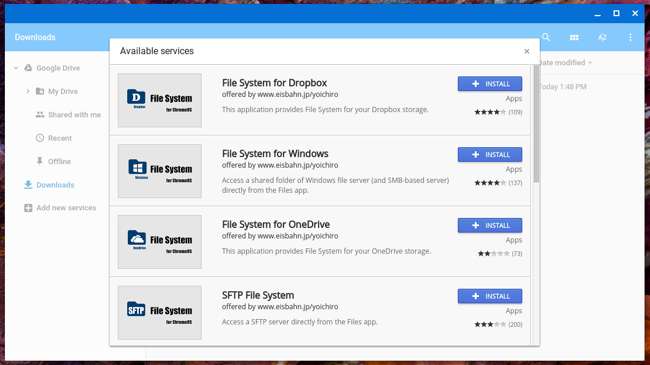
Az alkalmazás telepítése után el kell indítania és meg kell adnia hitelesítő adatait. A hitelesítést követően a fájlrendszert integrálják a Chromebook Fájlok alkalmazásába.
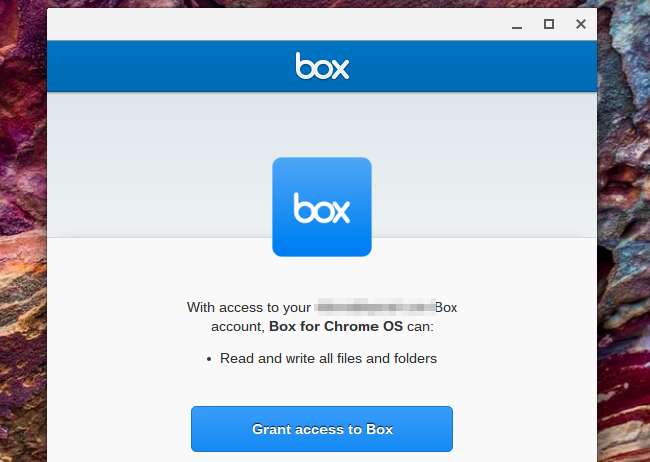
A probléma ezzel a funkcióval: A fejlesztők továbbra is elhanyagolják a Chrome-alkalmazásokat
Észre fog venni egy nagy problémát ezzel a funkcióval. A Google elvégezte a Chrome OS és az alkalmazás-API-k kibővítésének kemény munkáját, hogy ezt lehetővé tegye, de az itt található alkalmazások többsége - a Box.com bétaverziójától eltekintve - nem hivatalos. A Dropbox és a Microsoft OneDrive nem tett meg mindent annak érdekében, hogy olyan alkalmazásokat hozzon létre, amelyek integrálják tárolási szolgáltatásait a Chrome OS Fájlok alkalmazásával, ezért előfordulhat, hogy nem működnek olyan jól, mint a hivatalos alkalmazások.
Az alkalmazásokra való figyelem hiánya nem jelent újdonságot a Chrome OS számára. Míg a Chrome OS jól működik az internetes eléréshez használható hatékony böngésző biztosításában, a fejlesztők nem igazán ugrottak be a Google Chrome alkalmazás-ökoszisztémájába. Inkább mint Chrome-specifikus alkalmazások készítése és a Chromebook Files alkalmazásával integrálva, inkább csak teljes webhelyeiken dolgoznak, és arra ösztönzik, hogy inkább nyissa meg a Dropbox vagy a OneDrive webböngészőjét.







